Många datoranvändare som använder Windows 10 OS har en eller annan gång väckt oro som deras PC-skärmen blev svartvitt, eller skicka supportfrågor som min datorskärm gick från färg till svartvitt''.
Vad de flesta av dem kanske eller kanske inte vet är att de ibland kan trycka på flera tangenter på sina tangentbord utan att veta, så det finns en chans att skärmen kan bli negativ.
Hur som helst, om du inte har någon aning om vad som orsakade det och du har startat om din dator men inget har förändrats, har du tur eftersom det finns fler lösningar som kan hjälpa till att lösa problemet.
Min datorskärm gick från färg till svartvitt
- Stäng av färgfiltret
- Använd en snabbtangent
- Justera digital vibration
- Anslut en extern bildskärm för att testa skärmen
- Utför en hård återställning
Lösning 1: Stäng av färgfiltret
Om du använder Windows 10 gör du följande för att återställa skärmen till färgläge:
- Klick Start och välj inställningar
- Välj Anpassning
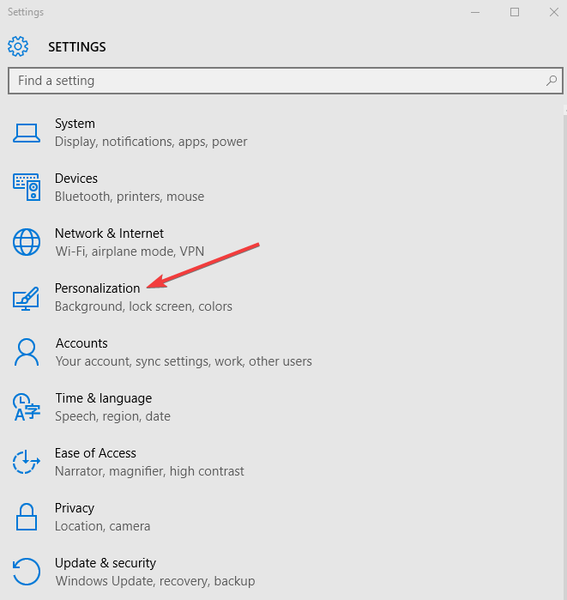
- Klick Färger
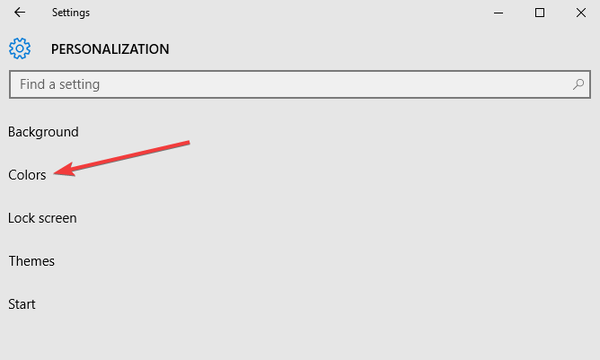
- Klick Hög kontrast inställningar
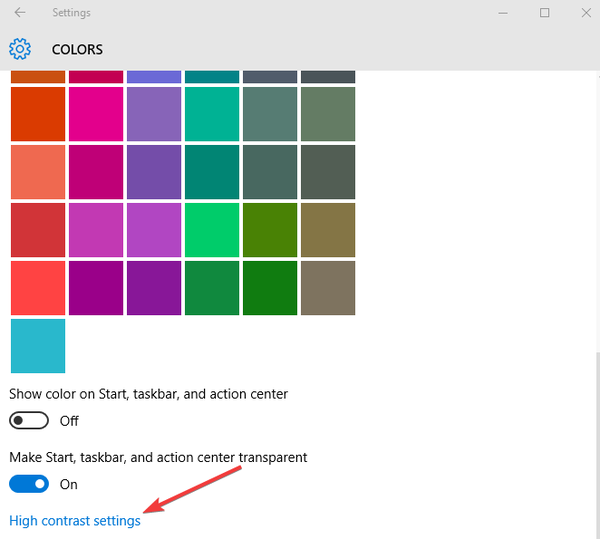
- Stäng av Applicera färgfilter
Lösning 2: Använd en snabbtangent
När du av misstag slår på negativt läge och upptäcker att din PC-skärm blev svartvitt utan din vetskap kan du snabbt återgå till färg genom att trycka på Windows-tangent + CTRL + C. Den här snabbtangenten aktiverar eller inaktiverar gråskala, så kontrollera om den ändrar färgläge när du använder den.
- LÄS OCH: Ny snabbtangent låter dig fånga en del av din skärm i Windows 10
Om din PC-skärm blev svartvitt kan du på något sätt ha ställt in ditt tema till svartvitt för handikappade (eller personer med synproblem), så du kan också ta följande steg:
- Klicka på Start och skriv teman i sökrutan
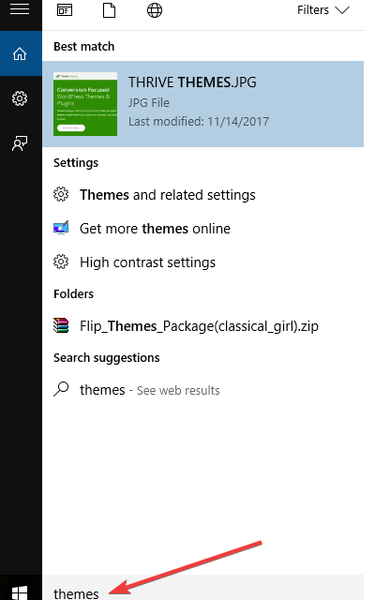
- Välj Inställningar för hög kontrast
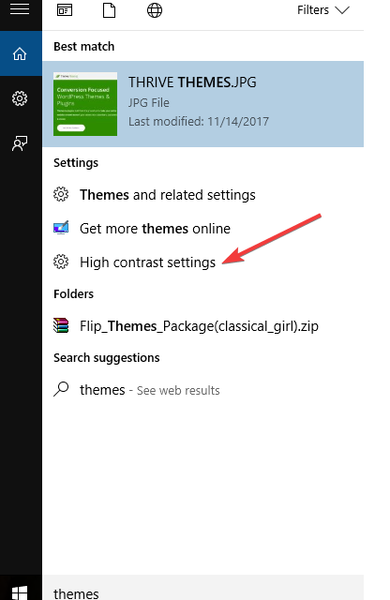
- Ändra temat till Ingen
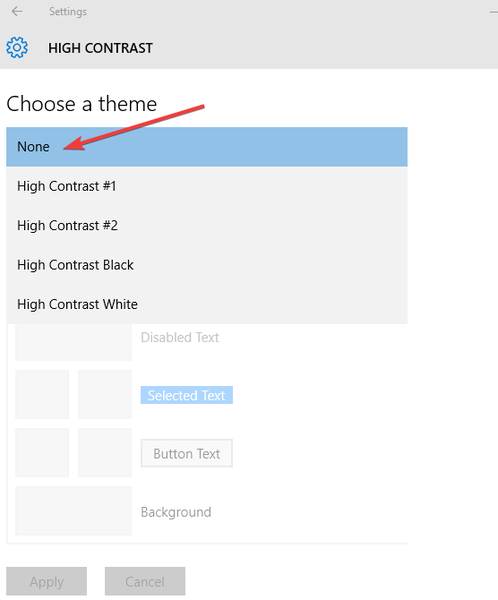
- Klick Tillämpa
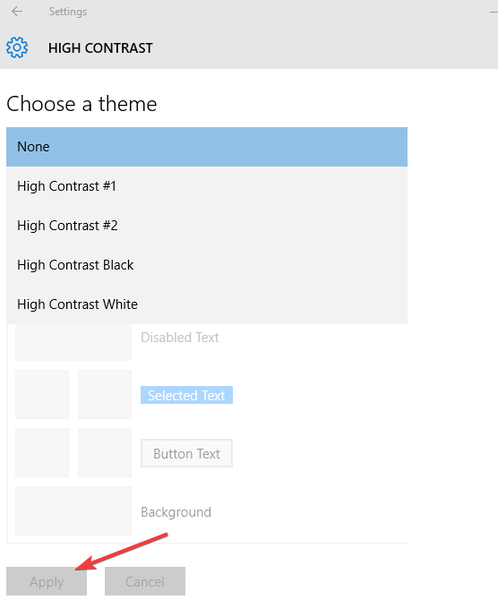
- Välj om Vanligt tema efter det
Lösning 3: Justera digital vibration
- Högerklicka Start och välj Kontrollpanel
- Byta till klassisk vy
- Öppna NVidia kontrollpanel
- Välj justera skrivbordsfärginställningarna under skärmfliken till höger
- Gå längst ner på skärmen och flytta reglaget för digital vibration till 50%
Detta fungerade för vissa Windows 10-användare, men du kan försöka se om det också hjälper dig.
- LÄS OCH: Åtgärda NVIDIA web helper.exe-problem med dessa 6 lösningar
Lösning 4: Anslut en extern bildskärm för att testa skärmen
Datorskärmen kan förbli i negativt eller svartvitt läge när det finns en skadad grafikdrivrutin eller ett problem med LCD-skärmens bakgrundsbelysning. För att testa skärmen, skaffa en extern bildskärm och anslut den och starta om datorn. Att testa med en extern bildskärm är till hjälp om datorns skärm är annorlunda men du kan höra fläktar, snurrande enheter eller piptoner som indikerar att din dator fungerar.
Lösning 5: Utför en hård återställning
För borttagbart batteridator, stäng av datorn och ta bort alla anslutna enheter, koppla bort alla externa anslutna kringutrustning och koppla sedan bort nätadaptern från datorn.
- Ta ut batteriet ur facket och tryck sedan in strömknappen på din dator i cirka 15 sekunder för att tömma eventuell kvarvarande elektrisk laddning från dess kondensatorer..
- Sätt tillbaka batteriet och nätadaptern i datorn men anslut inte några andra enheter än
- Tryck på strömbrytaren för att slå på datorn. Startmenyns öppning visas, så använd piltangenterna för att välja Starta Windows normalt och tryck på Enter
- Du kan nu ansluta enheterna en i taget, och du är redo att gå. Kom ihåg att köra Windows Update och uppdatera alla drivrutiner.
Återställning av din dator kan lösa många av de problem som uppstod när datorskärmen blev svartvitt.
Hjälpte någon av dessa lösningar? Låt oss veta genom att lämna en kommentar i avsnittet nedan.
RELATERADE BERÄTTELSER FÖR ATT KONTROLLERA:
- Fix: Display fungerar inte efter Windows 10 Fall Creators Update
- Primärskärmens adapter stöder inte NVIDIA 3D-vision [FIX]
- Så här fixar du fel på skärmadapterkod 31 i Windows 10
- windows 10 fixa
 Friendoffriends
Friendoffriends



